تتكون وحدات إدارة الموارد البشرية من:
- أنواع الإجازات والأوراق.
- حضور.
- كشوف المرتبات.
- عيد.
- والإعدادات ذات الصلة.
أنواع الإجازات
- يمكن للمشرف فقط إدارة نوع الإجازة (إضافة أو تعديل)
- حقول:
- نوع الإجازة: أدخل اسم نوع الإجازة.
- الحد الأقصى لعدد الإجازات: الحد الأقصى لعدد الإجازات المسموح بها لنوع الإجازة.
- الفاصل الزمني لعدد الإجازات: يمكن أن يكون هذا "الشهر الحالي" أو "السنة المالية الحالية" أو "لا شيء". وهو الفاصل الزمني للحد الأقصى لعدد الإجازات.
على سبيل المثال: إذا كان بإمكان الموظفين الحصول على 12 إجازة مرضية في سنة واحدة ثم:
نوع الإجازة = "الإجازة المرضية" الحد الأقصى لعدد الإجازات = 12
فترة عد الإجازات = "السنة المالية الحالية"
إدارة الإجازات
- إضافة إجازة: نوع المغادرة (القائمة المنسدلة) ، تاريخ البدء ، تاريخ الانتهاء ، نوع الإجازة ، السبب (منطقة النص)
- الحالة الافتراضية للإجازة المضافة معلقة
- يمكن للمشرف تغيير الحالة: الحالة (معلقة ، ملغاة ، تمت الموافقة عليها) بالنقر فوق الزر "ترك الحالة".
- سيتم إرسال إشعار التطبيق يحمل في ثناياه عوامل إلى المسؤول عند إضافة إجازة جديدة.
- سيتم إرسال إشعار التطبيق يحمل في ثناياه عوامل إلى المستخدم المطبق عندما يتم تغيير الحالة من قبل المسؤول.
- يمكن للمشرف فقط حذف إجازة.
- رقم المرجع سيتم إنشاؤها تلقائيا لكل إجازة للتعرف عليها بشكل فريد. يمكنك تغيير المرجع بدون بادئة من إعدادات شئون الموظفين -> (اترك الرقم المرجعي. بادئة)
- تعليمات الترك: يمكنك إدخال تعليمات خاصة للمستخدمين قبل التقدم بطلب للحصول على إجازات من حقل الإعدادات "تعليمات المغادرة".
يترك ملخصا لمستخدم
- للمشرف: يمكن للمشرف عرض ملخص إجازة لجميع المستخدمين الآخرين. في صفحة الإجازات ، قم بالتصفية حسب اسم الموظف وسيظهر الملخص في أسفل الصفحة.
- للمستخدمين: يظهر دائما للمستخدم ملخصه.

الحضور من قبل المشرف والمستخدمين الآخرين
- يمكن للمستخدمين إضافة حضورهم الخاص ، ويمكن للمشرف إضافة حضور كل مستخدم.
- حقول الحضور للمشرف: الموظف والتاريخ وعنوان IP (الحصول تلقائيا على عنوان IP الخاص بالمستخدم) والملاحظة clock_in_time clock_out_time.
- حضور المستخدمين غير المسؤولين: يمكن للمستخدمين إضافة حضورهم الخاص من خلال النقر على زر "Clock In" الموجود في شريط التنقل العلوي وإضافة ملاحظة. وانقر على زر "الخروج من الساعة" قبل مغادرة مكان العمل للدفع وإضافة ملاحظة تسجيل الخروج.
- سيتم عرض إجمالي ساعات العمل عندما يحدد المسؤول مستخدما معينا ويكون مرئيا دائما لمستخدم غير مسؤول.
- إذا أراد المشرف إضافة حضور للمستخدمين ولا يريد أن يضيف المستخدم حضوره ، فيمكن تعطيله عن طريق إلغاء تحديد "السماح للمستخدمين بإدخال حضورهم الخاص"
الحصول على موقع المستخدمين في الحضور:
عندما تكون ساعة المستخدم / الموظف في النظام قادرة على حفظ موقع المستخدم الذي وضع منه / وضعت الحضور.
ملاحظه: لكي يعمل موقع الويب الخاص بك ، يجب أن يكون HTTPS
- تمكين الموقع:
- انتقل إلى شئون الموظفين -> الحضور.
- حدد خانة الاختيار "هل الموقع مطلوب؟" واحفظه
- تحقق من لقطة الشاشة أدناه للمواقع عند إضافة تسجيل الدخول

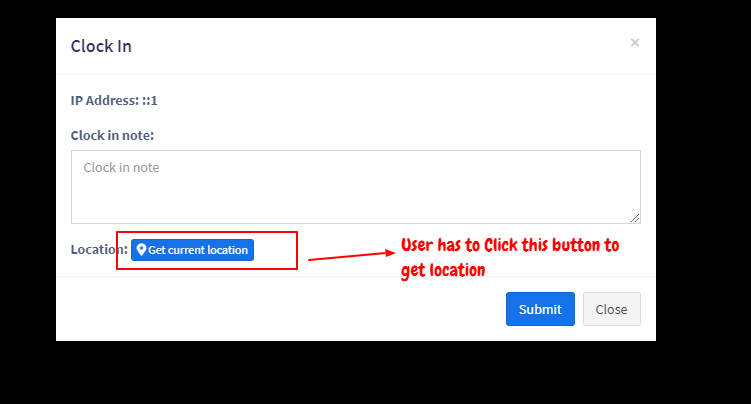
ما مدى دقة الموقع؟
تعتمد دقة الموقع على واجهة برمجة التطبيقات والجهاز (الهاتف المحمول أو الكمبيوتر المحمول) المستخدم وليس على التطبيق.
الجوال: يحتوي الهاتف المحمول على نظام تحديد المواقع العالمي (GPS) ، لذا فإن الإحداثيات المرسلة من قبلهم أكثر دقة
الكمبيوتر المحمول: معظم أجهزة الكمبيوتر المحمولة لا تحتوي على نظام تحديد المواقع العالمي (GPS) ، لذلك يعتمد الموقع على عنوان IP ، وهو ليس دقيقا كثيرا
UltimatePOS يأتي مع 2 خريطة تكامل واجهة برمجة التطبيقات
- خريطة شارع مفتوحة مجانية: إنها مجانية تماما وليست دقيقة كثيرا. لا يتطلب أي تكوين إضافي لأنه مدمج افتراضيا.
- خريطة Google: واجهة برمجة التطبيقات المدفوعة وهي دقيقة بنسبة 100٪. هذا يحتاج إلى خطوات تكوين إضافية للوصول إلى الموقع.
لتمكين واجهة برمجة تطبيقات خريطة Google من اتباع الخطوة التالية.
افتح ملف .env وقم بتحديث GOOGLE_MAP_API_KEY="".
ملاحظة: يجب تمكين الترميز الجغرافي لمفتاح واجهة برمجة تطبيقات خريطة Google المحدث.
تكامل الماسح الضوئي البيومتري في الحضور:
إذا تم استخدام نظام القياسات الحيوية للحضور ، فيمكن إدخال البيانات من ملف Excel المصدر من النظام البيومتري في ملف القالب الذي تم تنزيله. يمكن بعد ذلك استيراد البيانات الكاملة إلى نظام نقاط البيع.
استخدم ميزة استيراد الحضور لتحقيق ذلك.

إدارة المناوبات:
هناك نوعان من التحولات التي يمكنك إنشاؤها للمستخدمين.
التحول الثابت:
- باستخدام التحول الثابت، يمكنك إنشاء تحولات بوقت محدد للبدء والانتهاء.
- لذلك يمكن للمستخدمين تسجيل الدخول فقط في وقت محدد.
- إذا حاول المستخدمون تسجيل الدخول أو الخروج في وقت لاحق أو أقدم من الوقت المحدد ، فسيظهر ذلك رسالة خطأ.
التحول المرن:
- مع التحول المرن، يمكنك إنشاء تحولات دون توقيت محدد
- لذلك يمكن للمستخدمين تسجيل الدخول والخروج في أي وقت.
تعيين التحولات للمستخدمين:
يمكن تعيين التحولات التي تم إنشاؤها لمستخدمين محددين، لذلك عندما يقوم المستخدمون بتسجيل الدخول يمكنهم تسجيل الدخول للتحولات المعينة لهم.
انقر فوق الزر تعيين مستخدمين لنوبة عمل معينة وقم بتعيين نوبات للمستخدمين في تواريخ معينة.

خيار الخروج التلقائي على مدار الساعة:
من خلال تمكين هذا الخيار ، سيقوم النظام تلقائيا بإنهاء التحول للمستخدمين ويمكنهم الخروج تلقائيا.

كشوف المرتبات
- يمكن للمشرف فقط إضافة كشوف المرتبات ويمكن للمستخدمين الآخرين عرض كشوف المرتبات الخاصة بهم فقط.
- رقم المرجع سيتم إنشاؤها لكشوف المرتبات. يمكنك تغيير الرقم المرجعي لكشوف المرتبات. بادئة من الإعدادات.
إضافة كشوف المرتبات
- لإضافة كشوف المرتبات ، انقر فوق الزر "إضافة" في قائمة الرواتب.
- حدد الموظف والشهر/السنة من كشوف المرتبات.
- إذا كان هناك أي كشوف رواتب حالية للفترة ، عرضها للتحرير أو يمكن إضافة كشوف مرتبات جديدة.
- حقول:
- إجمالي مدة العمل: سيتم حساب مدة العمل تلقائيا بناء على الحضور
- وحدة المدة: وحدة العمل مثل الشهر / الساعة / الأسبوع أو غيرها.
- المبلغ لكل وحدة مدة: السعر لكل مدة.
- الإجمالي: إجمالي مدة العمل × المبلغ لكل وحدة
- البدلات: أضف أكبر عدد ممكن من البدلات التي لديك للموظف. سيتم إضافة البدلات في كشوف المرتبات النهائية.
- الخصومات: إضافة خصومات للموظف. سيتم طرح الخصومات في كشوف المرتبات النهائية.
- المبلغ الإجمالي = المجموع + مجموع البدلات – مجموع الخصومات
- سيتم إرسال إشعار التطبيق يحمل في ثناياه عوامل إلى المستخدم عند إضافة كشوف المرتبات.

دفع الرواتب:
لإجراء الدفع مقابل كشوف مرتبات معينة
انتقل إلى كشوف المرتبات -> جميع مجموعات كشوف المرتبات -> خيارات -> اضافة دفع.

العطل
- يمكن للمشرف فقط إضافة عطلة.
- يمكن للمستخدمين الآخرين عرض العطلات التي تنطبق على موقع هناك.
إضافة العطلات
الحقول: الاسم، تاريخ البدء، تاريخ الانتهاء، موقع العمل، ملاحظة
الإذن والإعدادات لإدارة إدارة الموارد البشرية
الموافقة على الإجازة:
بشكل افتراضي، يمكن للمشرف فقط الموافقة على الإجازة التي يضيفها المستخدمون الآخرون. ولكن يمكنك تعيين إذن الموافقة على الإجازة لأي دور آخر وتعيينه لمستخدم. سيتمكن المستخدم الذي لديه إجازة معتمدة من الموافقة على الإجازات التي يضيفها المستخدمون الآخرون.
السماح للمستخدمين بإدخال حضورهم الخاص:
ستجد هذا الخيار في إدارة المستخدمين -> الصلاحيات -> خيار تعديل -> مركز المتابعة -> تمكين المستخدمين بادخال بيانات الحضور الخاصة بهم. في حالة التمكين ، سيتمكن المستخدمون الآخرون من إدخال الحضور الخاص بهم والعكس صحيح.


